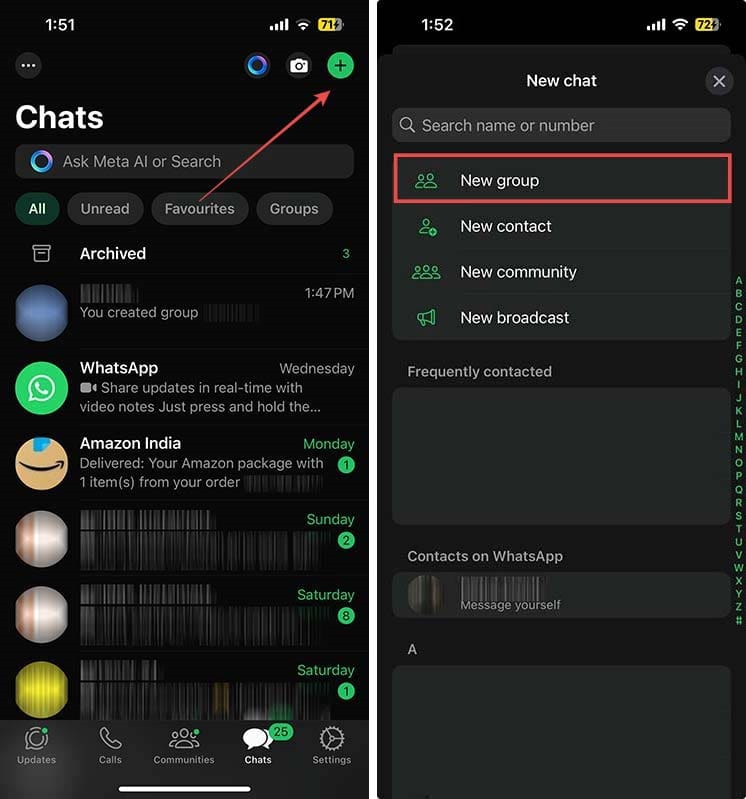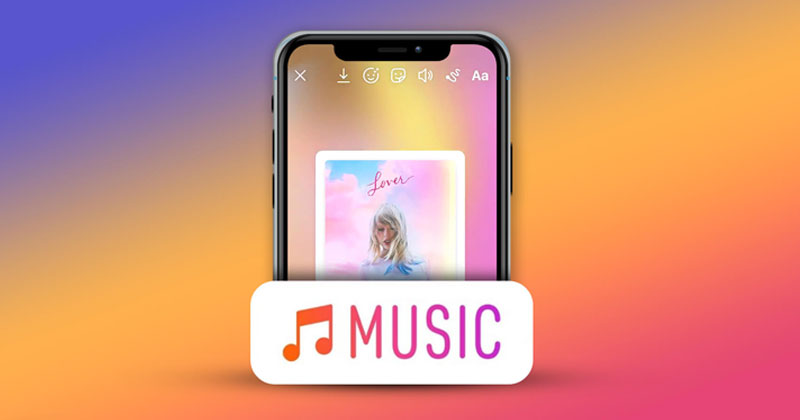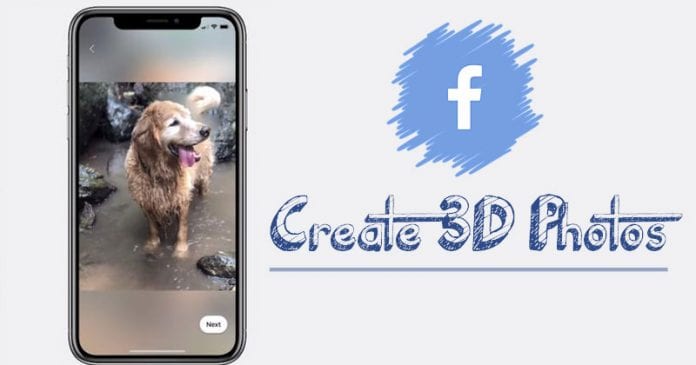Instagram je obvykle první volbou pro miliony uživatelů, pokud jde o platformy pro sdílení fotografií a videí. Platforma má velmi aktivní uživatelskou základnu a nabízí mnoho funkcí pro komunikaci. Instagram má také funkci typu TikTok, která se nazývá Reels.
Reels jsou krátká zábavná videa na Instagramu, kde můžete vyjádřit svou kreativitu a oživit svou značku. Instagramové kotouče jsou v Indii velmi populární, protože TikTok je zde zakázán. Zatímco aplikace Instagram pro Android je většinou bez chyb, někdy se uživatelé při sledování videí Reels setkávají s problémy.
Nedávno jsme od našich čtenářů obdrželi několik zpráv s dotazem, jak opravit videa na kotoučích Instagramu, která se přestala přehrávat na Androidu. Mnozí také tvrdili, že jejich aplikace Instagram se zhroutí při sledování videí Reels.
9 nejlepších způsobů, jak opravit videa na kotoučích Instagramu, která se přestala přehrávat
Pokud tedy na svém zařízení Android také řešíte problémy související s Instagram Reels, dostali jste se na správnou stránku. Tento článek bude sdílet několik nejlepších způsobů, jak opravit videa Instagram Reels, která se přestala automaticky přehrávat v systému Android. Pojďme to zkontrolovat.
1) Restartujte svůj smartphone se systémem Android
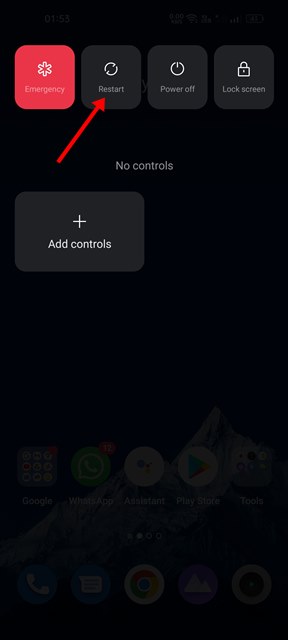
Pokud jste své zařízení Android delší dobu nerestartovali, musíte jej restartovat. Někdy může jednoduchý restart vyřešit většinu problémů souvisejících se softwarem v systému Android, včetně přehrávání videí Instagram Reels automaticky.
Po restartování zařízení Android se obnoví všechny procesy na pozadí, včetně toho, který je v konfliktu s fungováním aplikace Instagram pro Android. Před provedením následujících metod tedy nezapomeňte restartovat zařízení.
2) Zkontrolujte připojení k internetu
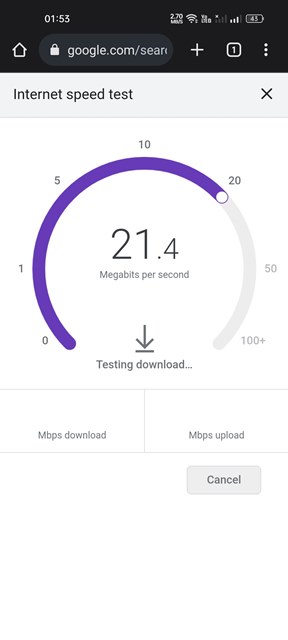
Pokud se videa na Instagramu náhle přestala přehrávat, musíte nejprve zkontrolovat připojení k internetu. Zkontrolujte, zda funguje internet; pokud to nefunguje, musíte restartovat smartphone a znovu se připojit k síti Wifi.
Pokud však internet funguje a videa Reels se stále nepřehrávají, musíte postupovat podle následujících metod.
3) Aktualizujte aplikaci Instagram

Videa Instagram Reels se přestala automaticky přehrávat kvůli existujícím chybám v samotné aplikaci. A nejlepší způsob, jak se s takovými problémy vypořádat, je aktualizovat aplikaci. Vždy se doporučuje nainstalovat všechny dostupné aktualizace aplikací na Android, abyste si mohli užívat nové funkce a vyhnout se bezpečnostním problémům.
Chcete-li aktualizovat aplikaci Instagram pro Android, musíte otevřít Obchod Google Play a vyhledat Instagram. Dále otevřete aplikaci Instagram ze seznamu výsledků a klepněte na tlačítko Aktualizovat.
4) Zkontrolujte, zda Instagram nefunguje

Pokud se kotouče Instagramu stále nehrají ani po provedení dvou výše uvedených metod, musíte zkontrolovat výpadek Instagramu.
Pokud používáte Twitter, můžete zkontrolovat nejnovější tweety pomocí hashtagu #Instagram. Případně musíte zkontrolovat stavovou stránku Instagramu na Downdetector nebo podobných webových stránkách.
5) Vypněte režim spořiče dat na Instagramu
Instagram má režim spořiče dat, který šetří některá mobilní data. Ačkoli je tato funkce užitečná pro ty, kteří používají mobilní data pro přístup k Instagramu, někdy způsobuje problémy, jako je nenačítání kotoučů nebo zastavení přehrávání. Chcete-li tento problém vyřešit, musíte v aplikaci Instagram deaktivovat režim spořiče dat.
1. Nejprve otevřete na svém zařízení Android aplikaci Instagram. Dále klepněte na profilový obrázek, jak je znázorněno níže.

2. Na stránce profilu klepněte na nabídku Hamburger níže.
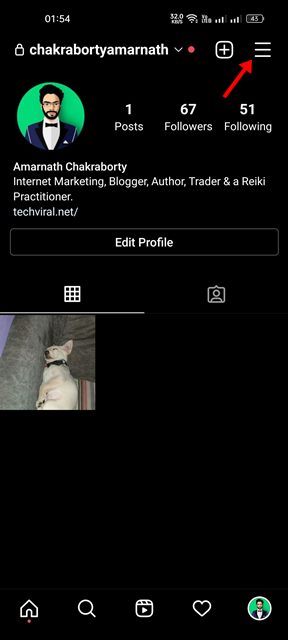
3. Ze seznamu možností, které se objeví, vyberte Nastavení.

4. Na stránce Nastavení klepněte na Účty.

5. Na stránce Účty přejděte dolů a klepněte na Využití mobilních dat.

6. Na další obrazovce vypněte přepínač Spořič dat.

A je to! Jsi hotov. Takto můžete zakázat režim spořiče dat v aplikaci Instagram pro Android.
6) Vypněte režim úspory baterie na vašem Androidu
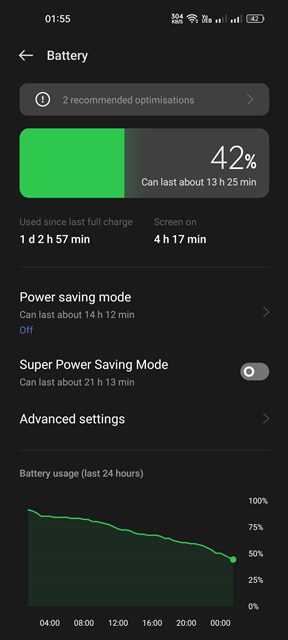
Režim spořiče baterie v systému Android šetří životnost baterie a omezuje některé funkce. Někdy režim spořiče baterie v systému Android omezuje přehrávání videa v některých aplikacích, jako je Instagram, YouTube atd.
Pokud tedy aplikace Instagram funguje, ale kotouče se nehrají, musíte na svém zařízení Android zakázat režim spořiče baterie. Chcete-li deaktivovat režim spořiče baterie v systému Android, přejděte do Nastavení > Baterie a poté vypněte režim Spořič energie nebo Spořič baterie.
7) Vynutit zastavení aplikace Instagram
Když vynutíte zastavení aplikace v systému Android, všechny procesy na pozadí související s aplikací se uvolní z paměti. A v tomto případě to byla aplikace Instagram, kterou jsme potřebovali vynutit zastavení. Zde je to, co musíte udělat.
1. Nejprve dlouze stiskněte aplikaci Instagram na domovské obrazovce a vyberte možnost Informace o aplikaci.

2. Na stránce App info pro Instagram klepněte na možnost Force Stop.

A je to! Jsi hotov. Po vynucení zastavení aplikace ji znovu spusťte. To možná opraví videa Instagram Reels, která se přestala automaticky přehrávat na Androidu.
8) Vymažte mezipaměť a datový soubor Instagramu
Pokud všechny výše uvedené metody nevyřešily problém s přehráváním videí Instagram Reels, musíte vymazat mezipaměť a datový soubor aplikace Instagram pro Android. Zde je to, co musíte udělat.
1. Nejprve dlouze stiskněte aplikaci Instagram na domovské obrazovce a vyberte možnost Informace o aplikaci.

2. Na stránce Informace o aplikaci pro Instagram klepněte na možnost Využití úložiště.

3. Na obrazovce Využití úložiště klepněte na možnost Vymazat mezipaměť a Vymazat data.

A je to! Jsi hotov. Nyní otevřete aplikaci a přihlaste se ke svému účtu Instagram. Videa Reels se nyní budou přehrávat bez problémů.
9. Znovu nainstalujte aplikaci Instagram pro Android
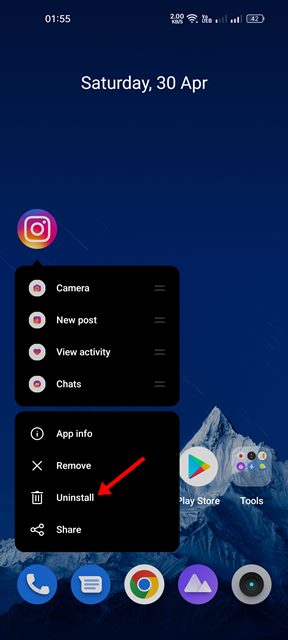
Pokud vám žádná z metod nepomohla, poslední možností je přeinstalovat aplikaci Instagram na Android. Přeinstalace však odstraní podrobnosti o vašem účtu a všechna uložená data.
Dlouhým stisknutím ikony aplikace Instagram a výběrem možnosti Odinstalovat přeinstalujte aplikaci Instagram. Po odinstalaci otevřete Obchod Google Play a nainstalujte aplikaci znovu.
Toto jsou nejlepší způsoby, jak opravit videa Instagram Reels, která se přestala přehrávat na zařízeních Android. Jsme si jisti, že tyto metody vám pomohou vylepšit všechny problémy související s instagramovými cívkami na Androidu. Pokud o tom máte nějaké další pochybnosti, dejte nám vědět v komentářích.